本稿はプレビュー版での記事です。Windows 10正式版での操作設定は
●Windows 10 でWebページをスタートメニューにピン留めする
を参照してください。
Internet Explorerで、現在表示しているWebページをスタートメニューにピン留めしたい場合には、以下のように操作します。
スタートメニューにてWebページ登録すれば、スタートメニューからすばやく目的のWebページにアクセスできて便利です。
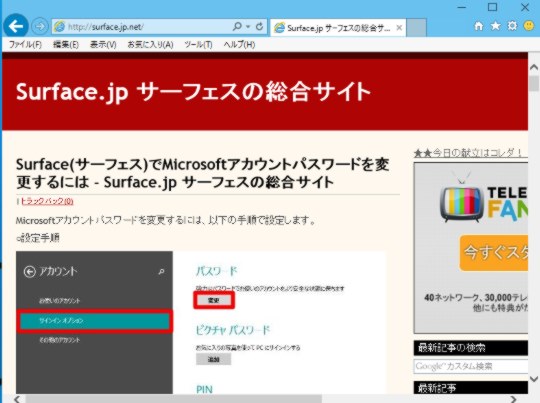
☆スタートメニューにピン留めしたいWebページを表示します。
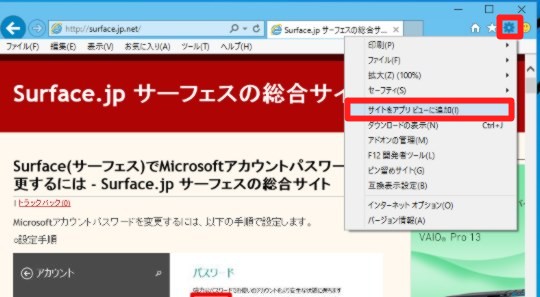
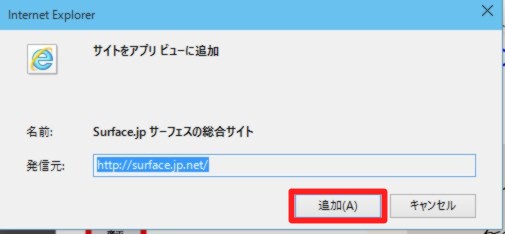
☆「ツール」-「サイトをアプリビューに追加」を選択します。「追加」をタップ/クリックします。
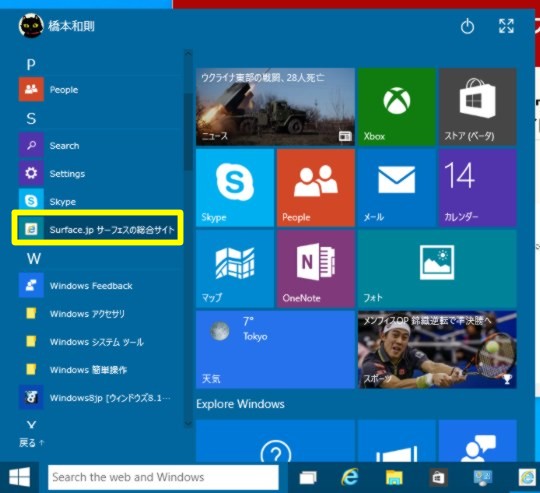
☆スタートメニューにWebページが追加されます。
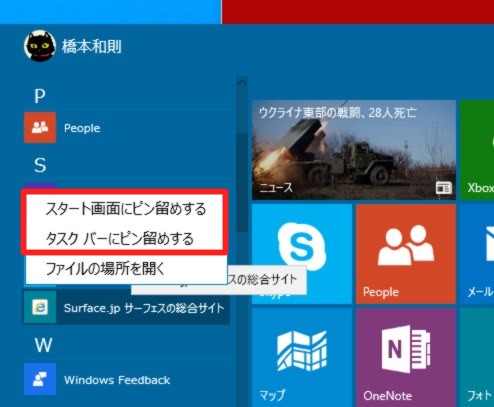
☆長押しタップ/右クリックからスタート画面のタイルにすることやタスクバーにピン留めすることもできます。







 [早くも増刷決定!!]
[早くも増刷決定!!]







![[完全改定版]Windows 10上級リファレンス v2](https://hjsk.jp/00books/110/syouei-win10-jrv2-z.jpg)
